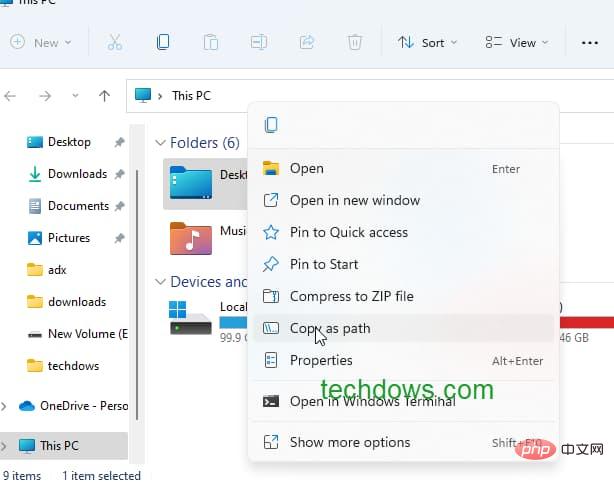Rumah >masalah biasa >Bagaimana untuk menyalin laluan fail menggunakan pintasan dalam Windows 11
Bagaimana untuk menyalin laluan fail menggunakan pintasan dalam Windows 11
- WBOYWBOYWBOYWBOYWBOYWBOYWBOYWBOYWBOYWBOYWBOYWBOYWBke hadapan
- 2023-05-09 18:01:084036semak imbas
Windows 11 memperkenalkan pilihan "Salin sebagai laluan" dalam menu konteks untuk menyalin fail dengan lebih pantas dalam laluan keseluruhannya, malah lebih baik, Microsoft menyediakan pintasan papan kekunci untuk menyalin laluan ke papan keratan Windows.
Jika anda menggunakan sistem pengendalian Windows, kadangkala anda mungkin perlu menyalin laluan fail ke aplikasi lain. Biasanya, pengguna cenderung untuk menyalin dan menampal laluan fail atau folder dalam Command Prompt atau Windows PowerShell atau kotak dialog Run. Cara menyalin laluan fail dalam Windows 10 Dalam Windows 10, untuk mendapatkan laluan penuh fail atau folder,- Anda perlu memilih fail atau folder,
- tahan kekunci
- Shift, klik kanan dan pilih "Salin sebagai Laluan".
Ctrl+Shift+C untuk pilihan yang sama.
Cara menyalin laluan penuh fail dalam Windows 11 Di sini kami menunjukkan dua kaedah: menggunakan pilihan menu konteks dan pintasan papan kekunci Kaedah pertama:- Navigasi ke direktori atau fail di mana anda ingin menyalin laluan
- Pilihnya dan klik kanan dan klik "Salin sebagai Laluan" untuk menyalin ke papan keratan
-

- Cari dan pilih fail atau folder
- Tekan Ctrl+Shift+C pada papan kekunci untuk menyalin laluan ke papan keratan
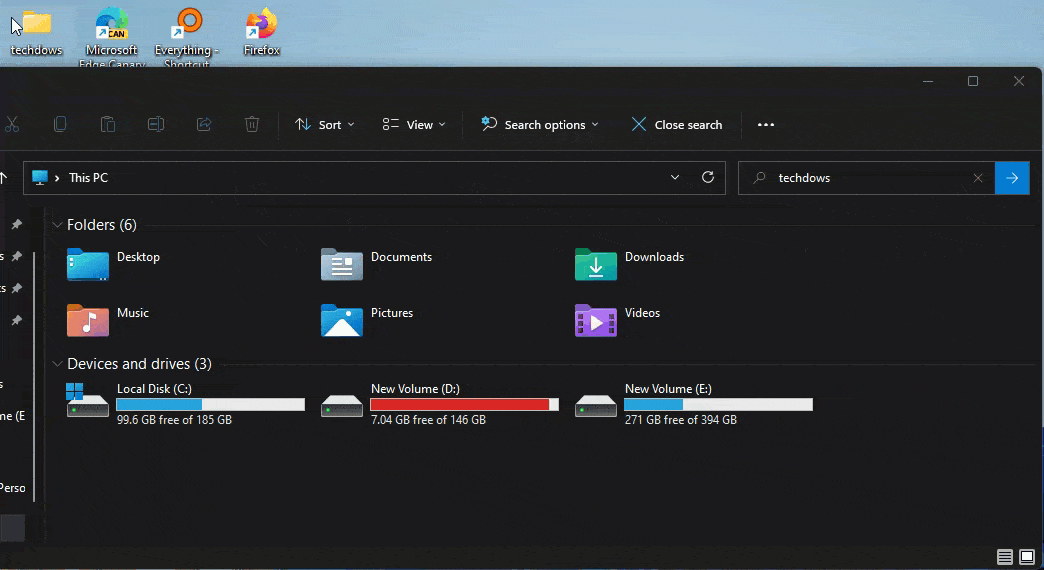
Atas ialah kandungan terperinci Bagaimana untuk menyalin laluan fail menggunakan pintasan dalam Windows 11. Untuk maklumat lanjut, sila ikut artikel berkaitan lain di laman web China PHP!
Kenyataan:
Artikel ini dikembalikan pada:yundongfang.com. Jika ada pelanggaran, sila hubungi admin@php.cn Padam
Artikel sebelumnya:Tidak lama lagi, Microsoft Edge akan membenarkan anda meletakkan tab menegak di sebelah kananArtikel seterusnya:Tidak lama lagi, Microsoft Edge akan membenarkan anda meletakkan tab menegak di sebelah kanan